Linux Live USB veidotājs ielādē zibatmiņas disku
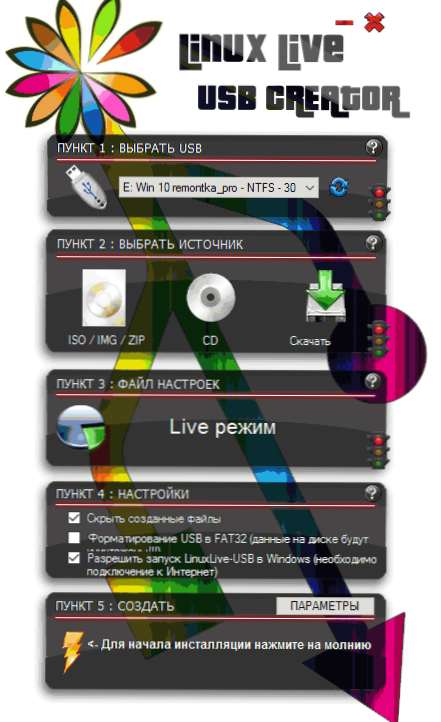
- 1565
- 361
- Lloyd O'Keefe
Es vairāk nekā vienu reizi esmu rakstījis par dažādām programmām, kas ļauj jums izveidot sāknējamu zibatmiņas disku, daudzi no tām var reģistrēt Linux diskus, un daži ir īpaši izstrādāti tikai šai OS. Linux Live USB veidotājs (Lili USB veidotājs) ir viena no šīm programmām, kurai ir funkcijas, kas var būt ļoti noderīgas, it īpaši tiem, kuri nekad nav izmēģinājuši Linux, bet vēlētos ātri, vienkārši un mainīt visu datorā, lai redzētu, ko pie tā ir šajā sistēmā.
Varbūt es nekavējoties sākšu ar šīm funkcijām: izveidojot sāknēšanas zibatmiņas disku Linux Live USB veidotājā, programma ar jūsu vēlmi, lejupielādē Linux attēlu (Ubuntu, Min un citi) un pēc tam, kad to ierakstījis USB, tas Ļaujiet, pat neielādējot ar šiem zibspuldzes, izmēģiniet ierakstīto sistēmu operētājsistēmā Windows vai strādājiet tiešā USB režīmā, saglabājot iestatījumus.
Instalējiet Linux no šāda diska datorā, jūs, protams, varat arī. Programma ir bezmaksas un krievu valodā. Visu aprakstīto zemāk es pārbaudīju Windows 10, vajadzētu darboties Windows 7 un 8.
Izmantojot Linux Live USB veidotāju
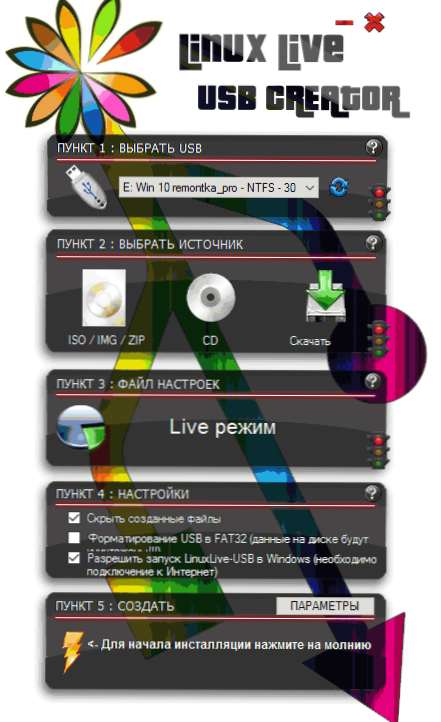
Programmas saskarne ir pieci bloki, kas atbilst piecām darbībām, kas jāveic, lai iegūtu sāknēšanas zibatmiņas disku ar nepieciešamo Linux versiju.
Pirmais solis ir USB diska izvēle no skaitļa, kas savienots ar datoru. Šeit viss ir vienkārši - mēs izvēlamies pietiekamu skaļuma zibatmiņas disku.
Otrais - OS failu avota izvēle ierakstīšanai. Tas var būt ISO, IMG vai ZIP arhīva, kompaktdiska diska vai, visinteresantākā vienuma attēls. Lai to izdarītu, noklikšķiniet uz "Lejupielādēt" un atlasiet attēlu no saraksta (ir vairākas Ubuntu un Linux Mint opcijas, kā arī pilnīgi nezināmi sadalījumi).

Lili USB veidotājs meklēs ātrāko spoguli, pajautās, kur saglabāt ISO, un sākt ielādēt (manā testā dažus attēlus ielādēšana no saraksta neizdevās).

Pēc iekraušanas attēls tiks pārbaudīts, un, ja tas ir savietojams ar iespēju izveidot iestatījumu failu, sadaļā “3. punkts” ir iespējams konfigurēt šī faila lielumu.
Iestatījumu fails attiecas uz datu lielumu, kas var ierakstīt Linux zibatmiņas diskā tiešraides režīmā (bez instalēšanas datorā). Tas tika darīts, lai nezaudētu darba laikā veiktās izmaiņas (tās standarta tiek zaudētas katrā atsāknē). Iestatījumu fails nedarbojas, lietojot Linux "sadaļā Windows", tikai ielādējot no zibatmiņas diska uz BIOS/UEFI.
4. punktā pēc noklusējuma tiek atzīmēti punkti “paslēpt izveidotos failus” (šajā gadījumā visi Linux faili diskā ir apzīmēti kā sistēmiski droši un pēc noklusējuma nav redzami Windows) un “atļaut Linuxlive-USB palaišana logos ”.
Lai izmantotu šo iespēju, ierakstot zibatmiņas disku, programmai būs nepieciešama piekļuve internetam, lai lejupielādētu VirtualBox virtuālās mašīnas nepieciešamos failus (tā nav instalēta datorā, bet tiek tālāk izmantota kā pārnēsājama lietojumprogramma ar USB ). Vēl viens vienums - format USB. Šeit pēc jūsu ieskatiem es pārbaudīju ar ieslēgtu iespēju.
Pēdējais, 5. solis nospiedīs "zibens" un gaidīs bootable zibatmiņas diska izveidi ar atlasīto Linux izplatīšanu. Procesa beigās vienkārši aizveriet programmu.
Linux palaišana no zibatmiņas diska
Standarta scenārijā - pakļaujot BIOS vai UEFI, ielādēšanas sāknēšanai, izveidotais diskdzinis darbojas tāpat kā citi sāknēšanas riteņi ar Linux, piedāvājot instalēšanu vai tiešraidi bez instalēšanas datorā.
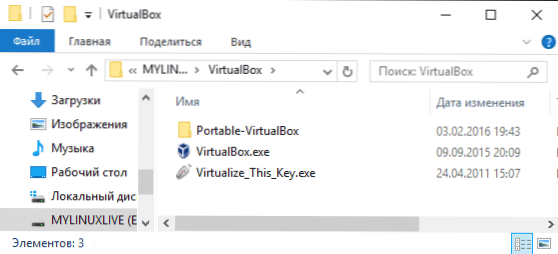
Tomēr, ja jūs pārejat no Windows uz zibatmiņas diska saturu, tur jūs redzēsit VirtualBox mapi un failu tajā Virtualizate_this_key.Exe. Ja jūsu dators tiek atbalstīts un virtualizācija ir ieslēgta (parasti šo), sākot šo failu, jūs iegūsit VirtualBox virtuālās mašīnas logu, kas ielādēts no sava USB diskdziņa, kas nozīmē iespēju izmantot Linux tiešajā režīmā “iekšpusē” Windows formā VirtualBox virtuālā mašīna.

Jūs varat lejupielādēt Linux Live USB veidotāju no oficiālās vietnes http: // www.Linuxliveusb.Com/
Piezīme: līdz šim es pārbaudīju Linux Live USB veidotāja darbu, ne visi Linux izplatījumi ir veiksmīgi palaidušies tiešraidē no Windows: Dažos gadījumos lejupielāde "Hung Up" par kļūdām. Tomēr tiem, kas sākumā veiksmīgi sākās, bija līdzīgas kļūdas: t.E. Kad viņi sākumā parādās, labāk ir gaidīt kādu laiku. Kad dators ir tieši ielādēts ar diskdzini, tas nenotika.

